In einem kürzlich veröffentlichtem Beitrag haben wir geschildert, wie man Neos 2.0 (das aus der Historie von Typo3 hervorgegangene neue Content Management System) auf einem goneo Webserver installieren kann.
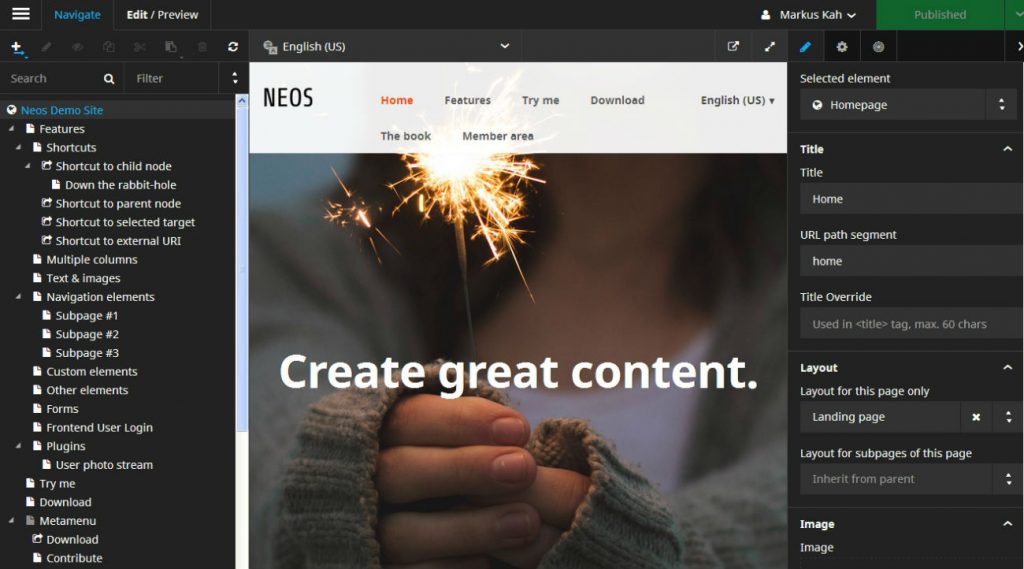
Die Webserver von goneo sind als Managed Server ausgeführt. Das bedeutet: Sie werden von fachkundigen Administratoren betreut, die das Betriebssystem sicher und aktuell halten. Daher hat der Kunde keinen Rootzugang und kann Systemdateien wie die Vhost-Einträge nicht ändern. Wir haben gezeigt, wie man Neos auf diesen Systemen installieren kann und überprüfen heute, ob das auch mit Shared Server Tarifen funktioniert.
Neos 2.0 auf einem Shared Hosting Account
In diesem Beitrag zu Neos 2.0 haben wir angekündigt, auszuprobieren, ob Neos auch auf einem Shared Hosting Account laufen würde, also auf einem goneo Homepage – Paket beziehunsgweise auf einem goneo Webhosting-Basic L oder XL – Paket.
Wie sinnvoll es ist, Neos auf einem kleinen Homepagepaket betreiben zu wollen, sei zunächst dahingestellt. Eine optimale Plattform bieten diese Tarife sicher nicht. Eine eigene Serverumgebung wie in den goneo Webserver Business Produkten ist sinnvoller. Möglicherweise genügen die Ressourcen aber, um Neos auszuprobieren.
Auch in diesem Beitrag eine Warnung: Probieren Sie dies nur aus, wenn Sie keine Dateien auf dem Webspace haben oder Sie nicht genau wissen, wie dies alles zusammenhängt. Sichern Sie auf jeden Fall vor diesem Experiment alle Dateien auf dem Webspace einschließlich Datenbanken.
Installationsdateien ohne SSH Zugriff hochladen
Wenn man keine SSH Konsole öffnen kann, weil der Funktionsumfang dies nicht vorsieht, bleibt nur das Hochladen der entpackten Dateien mit FTP (zum Beispiel mit Filezilla).
Vorbereitend legen wir einen neuen Webserver an, dessen Domainnamen wir auf das Verzeichnis „Web“ zeigen lassen. Es dauert maximal 15 Minuten ehe diese Änderung greift. Als PHP Version kann man 5.6 auswählen.
Nun kann der etwas zeitraubende Prozess des Hochladens beginnen. Dazu nutzt man das Archiv, das von der Neos Website heruntergeladen werden kann und entpackt es. Es handelt sich um sechs Verzeichnise mit insgesamt mehr als 10.000 Dateien. Die Verzeichnisse muss man direkt unter „htdocs“ kopieren, die Dateien .gitignore, composer.json, flow, flow.bat, Readme.rst, Readme.txt sowie Upgrading.rst und Upgrading.txt ebenso.
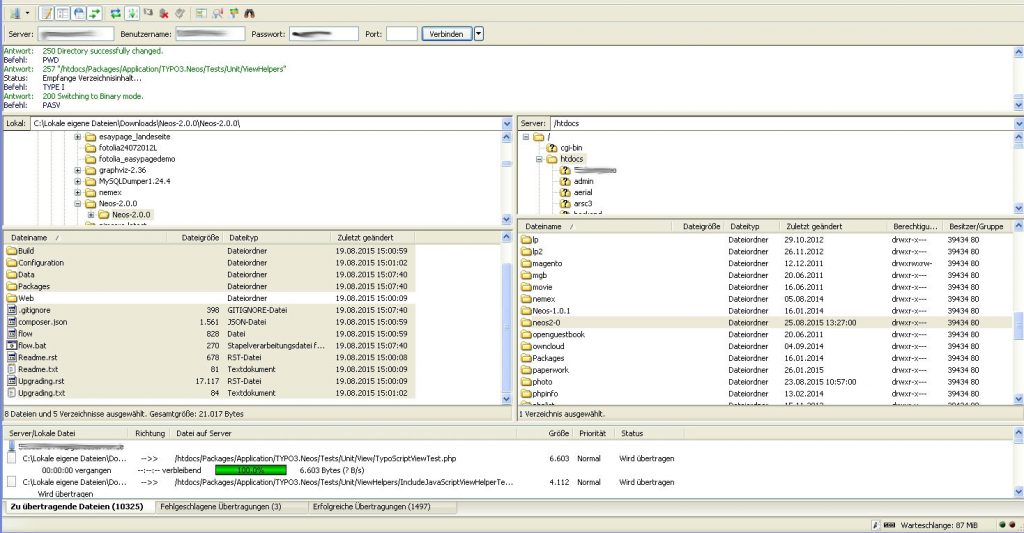
Natürlich kann man hier mit bestehenden Dateien leicht ins Gehege kommen. Wenn man unter htdocs schon eine Installation einer anderen Website vorgenommen hat, ist dies kein guter Weg. Es bliebe dann nur, diese Installation zu verschieben oder die Anwendung mit Hilfe eines anderes Webservereintrags neu aufzusetzen. Mit Neos haben wir hier wenig Spielraum. Grund ist die Neos-Richtlinie, dass nur das Verzeichnis „Web“ via http aus dem offenen Internet sichtbar sein soll. Die anderen Verzeichnisse sind so geschützt. Hinzu kommt die Einschränkung, dass die Webservereinträge bei goneo auf ein Verzeichnis nicht tiefer als eine Ebene unter htdocs zeigen können.
Zeit für das Hochladen nutzen
Die Hochladezeit kann man nutzen, um eine leere MySQL Datenbank zu finden und die Zugangsdaten (Benutzername der DB und das zugehörige Passwort) bereit zu legen.
Wenn die Dateien nun auf dem Webspace sind, kann man nun mit dem Aufrufen des Domainnamens mit angehängtem „/setup“ die Setupprozesse starten. Die nächsten Schritte laufen analog zu der Darstellung im Beitrag zur Installation von Neos 2.0 auf einem Managed Server von goneo.
Wir hatten festgestellt, dass der Webserver sich anfangs weigerte, die Routine auszuführen. Der ausgegebene 500er Fehler kam mit dem Hinweis, dass Rechte für das Verzeichnis (gemeint war „/Web“) so gesetzt waren, dass Dateien von der Gruppe oder von allen beschrieben und ausgeführt werden dürften. Dies wäre natürlich aus Sicherheitsgründen problematisch. Ein Umsetzen der Rechte für „/Web“mit dem FTP Programm (cmod) auf 755 schafft Abhilfe.
Meldungen der Setuproutine
Auch in dieser Installation warnte die Setuproutine vor Latin 8 als Zeichensatz in der MySQL Datenbank. Soweit zu sehen war, hat das jedoch keine Auswirkungen, zumal UTF-8 eigentlich definiert ist. Zudem gibt die Setuproutine anschließend Nachricht darüber, wie die MySQL Datenbank angesprochen wird.
Eine weitere Warnung im Setup spricht Neos 2.0 in Zusammenhang mit den PHP-Modulen zur Grafikmanipulation aus.
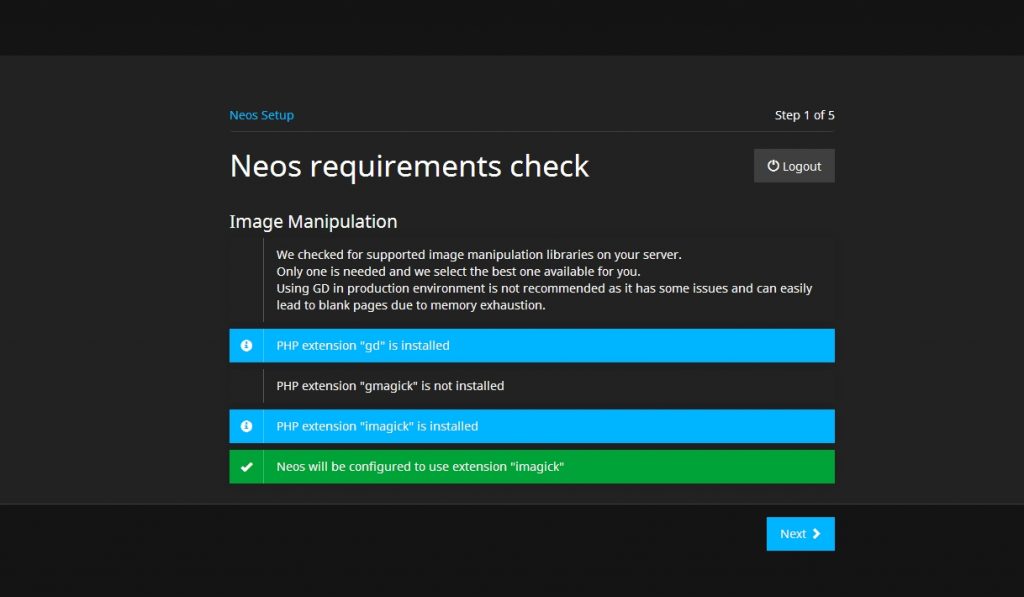 Bei goneo sind gd und imagick installiert, so dass Neos wählen kann und sich für imagick entscheidet. Von gd wird aufgrund des Speicherverbrauchs abgeraten. Diese Warnung hat nur informellen Charakter. Es wird lediglich festgestellt, dass gmagick nicht vorhanden ist, wird aber letzlich auch nicht gebraucht.
Bei goneo sind gd und imagick installiert, so dass Neos wählen kann und sich für imagick entscheidet. Von gd wird aufgrund des Speicherverbrauchs abgeraten. Diese Warnung hat nur informellen Charakter. Es wird lediglich festgestellt, dass gmagick nicht vorhanden ist, wird aber letzlich auch nicht gebraucht.
Fazit: Läuft
Nach erfolgtem Setup konnten wir das Neos Frontend aufrufen und uns ins Backend einloggen. Zumindest auf den ersten Blickt sieht alles okay aus, so dass wir zu dem Fazit kommen, dass Neos 2.0 auch auf den Shared Hosting Tarifen von goneo läuft. Dies gilt nicht für Pakete ohne PHP- oder MySQL Unterstützung, versteht sich.
Getestet wurde dies mit einem goneo Homepage Premium Paket (nicht mehr im Angebot, bei Bestandskunden allerdings noch im Gebrauch). Allerdings müssen wir noch anmerken, dass ein zweiter Versuch der Installation auf einem goneo Homepage Ultra Paket mit vielen weiteren parallelen Installationen scheiterte. Das Browserfenster blieb nach Aufruf der Routine mit „/setup“ und einer kurzzeitig angezeigten Meldung, wonach die Installation starten würde, blank ohne dass ersichtlich war, worin das Problem bestand. Der Server gab keine Fehlermeldung aus (übrprüft mit dem Server Error Log, das unter „Experteneinstellungen“ im goneo Kundencenter einsehbar ist). Möglicherweise ist Problem mit dem PHP-Memory Limit aufgetreten.
Wie sieht es denn mit der aktuellen Version von Neos aus? Gibt es denn dazu neue Tests von goneo wegen eines Einsatzes auf SharedHosting Paketen?
Wir haben die neuere NEOS-Versionen noch nicht getestet, da nicht soviel Nachfrage nach NEOS zu verzeichnen war. Wir werden dies aber bei nächster Gelegenheit nachholen.
Es wäre echt sehr schön sein, wenn Neos sich bei Shared Hosting mehr und mehr durchsetzen würde und auch die Angebote da wären. Anscheinend gibt es noch Hürden diesbezüglich. Ich würde mich über einen aktuellen goneo Test sehr freuen.
Es sollte eigentlich kein technisches Problem mit NEOS geben. Wir haben NEOS ja auch in der clickStart-Installationssammlung. Irgendwie sind die Leute nicht so heiß drauf. Vielleicht, weil NEOS etwas komplexer rüberkommt.